Иногда вы можете устать от необходимости подключать свои устройства с помощью многочисленных кабелей, чтобы наслаждаться любимой музыкой или видео. Однако беспроводные решения были внедрены в связи с быстро развивающимся миром технологий. AirPlay от Apple и DLNA изменили правила игры традиционных проводных соединений. Эти беспроводные технологии известны своей функцией просмотра медиаконтента с одного устройства на другое без физического кабеля.
Как мы сравниваем AirPlay и DLNA, мы рассмотрим особенности, совместимость и производительность этих двух беспроводных потоковых технологий. После того, как вы четко поймете зеркалирование DLNA AirPlay, выбор между ними станет яснее. Итак, переходите сразу к следующему разделу ниже.
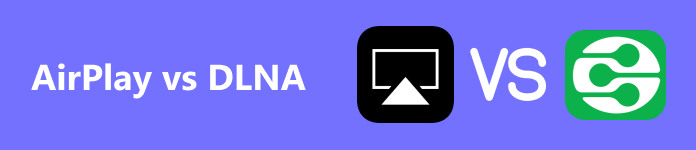
- Часть 1. Разница между зеркалированием DLNA и AirPlay
- Часть 2. Как использовать зеркалирование DLNA и AirPlay
- Часть 3. Бонус: зеркалирование вашего телефона на компьютер
- Часть 4. Часто задаваемые вопросы о AirPlay и DLNA
Часть 1. Разница между зеркалированием DLNA и AirPlay
Если вам интересно, в чем разница между DLNA и AirPlay Mirroring, то она сводится к различным факторам. DLNA означает Digital Living Network Alliance и представляет собой набор рекомендаций, которые позволяют устройствам обмениваться медиаданными по домашней сети. С другой стороны, AirPlay Mirroring — это фирменная технология, разработанная Apple, которая позволяет пользователям зеркалировать свои экраны или транслировать медиаданные с устройств Apple. Чтобы провести детальное сравнение, давайте начнем с этого базового различия:
Поддерживаемые платформы
• AirPlay поддерживается исключительно на устройствах Apple, таких как iPhone, iPad, компьютеры Mac и Apple TV.
• Различные устройства, включая смартфоны Android, ПК с ОС Windows, телевизоры Smart TV и игровые консоли, поддерживают DLNA.
Особенности и функции
• Airplay предлагает идеальную интеграцию с другими устройствами Apple, обеспечивая потоковую передачу звука в нескольких комнатах, дублирование экрана и воспроизведение видео из таких приложений, как Netflix и YouTube.
• DLNA больше ориентирована на обмен мультимедиа и позволяет осуществлять потоковую передачу контента с различных устройств независимо от платформ. Он также обеспечивает управление мультимедиа, например приостановку, пропуск дорожек и регулировку громкости с помощью устройства управления.
Совместимость и взаимодействие
• Для использования AirPlay необходимо, чтобы устройства были подключены к одной и той же сети Wi-Fi и имели встроенную фирменную технологию Apple для полной совместимости.
• DLNA работает со стандартными сетевыми протоколами, такими как HTTP, UPnP и RTP, что делает его совместимым с различными устройствами разных производителей.
Качество потоковой передачи
• AirPlay обычно обеспечивает потоковую передачу более высокого качества благодаря поддержке разрешения до 4K и звука без потерь.
• DLNA поддерживает различные форматы видео и аудио, но качество может различаться в зависимости от устройства и условий сети.
Часть 2. Как использовать зеркалирование DLNA и AirPlay
1. Зеркальное отображение AirPlay
Screen Mirroring с AirPlay позволяет вам транслировать и отображать экран вашего устройства на совместимом телевизоре или проекторе. Будь то обмен фотографиями, видео или презентациями, AirPlay позволяет вам зеркально отображать ваш контент с потрясающей детализацией и четкостью.
Узнайте, как легко отразить экран с помощью AirPlay, выполнив всего несколько простых шагов ниже.
Шаг 1 На вашем Mac или устройстве iOS перейдите в «Настройки». Откройте меню Wi-Fi, чтобы включить его. Затем выберите сеть Wi-Fi, к которой вы хотите подключиться, и введите необходимый пароль.
Шаг 2 Следующим шагом будет включение зеркалирования AirPlay на вашем устройстве. Проведите пальцем вверх от нижней части экрана, чтобы получить доступ к Центр управления, Нажмите на Экран Mirroring икона. Затем выберите устройство, на которое вы хотите отразить экран.
Шаг 3 После того, как вы включили зеркалирование AirPlay на своем устройстве и выбрали устройство, на которое вы хотите отразить свой экран. Перейдите к приложению или контенту, который вы хотите отразить на своем устройстве iOS или Mac. Теперь ваш экран должен отразиться на выбранном устройстве. Чтобы остановить зеркалирование, просто отключите зеркалирование AirPlay на своем устройстве.
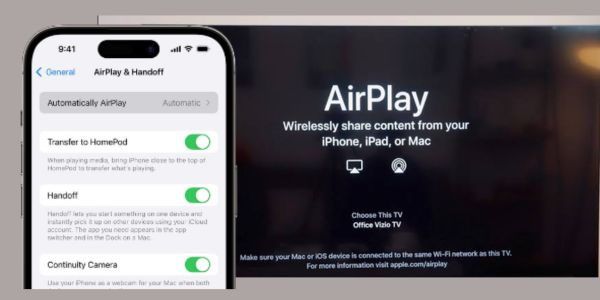
2. Зеркальное отображение DLNA
С другой стороны, совместное использование экрана с помощью DLNA работает немного по-другому. Он предполагает использование DLNA-сертифицированного устройства, такого как Smart TV или медиаплеер, для потоковой передачи и отображения контента с вашего устройства на большом экране. Ниже приведены технические шаги по подключению вашего смартфона к DLNA-сертифицированным устройствам.
Шаг 1 На вашем смартфоне перейдите в «Настройки», чтобы найти Связь, Затем выберите Экран Mirroring вариант. Включите зеркалирование экрана и подождите, пока смартфон выполнит поиск доступных устройств. В этом случае выберите свое DLNA-сертифицированное устройство из списка доступных устройств.
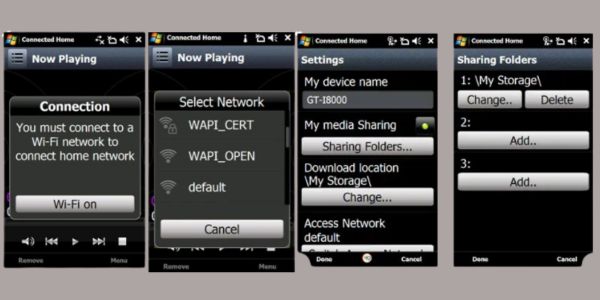
Шаг 2 После того как вы подключили свой смартфон к DLNA и включили зеркалирование DLNA на своем смартфоне, вы можете начать потоковую передачу мультимедиа, например видео, фотографий и музыки, на свои устройства. Откройте медиаплеер на своем смартфоне. Выберите носитель, который вы хотите воспроизвести.
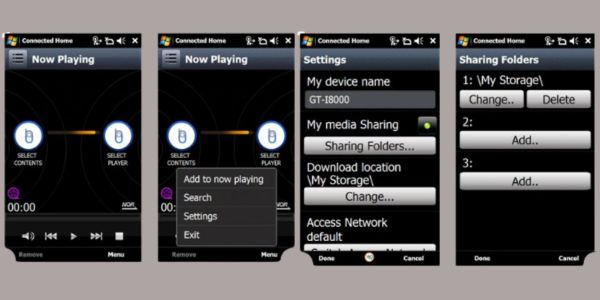
Шаг 3 Нажмите на экран зеркального отображения на медиаплеере и выберите DLNA из списка доступных устройств. Ваши медиафайлы начнут воспроизводиться на экране телевизора.
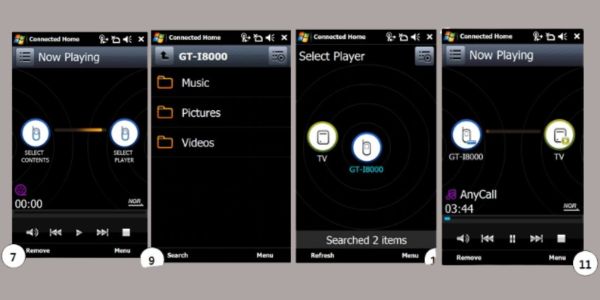
Часть 3. Бонус: зеркальное отображение вашего телефона на компьютере
Зеркало телефона Apeaksoft программное обеспечение позволяет вам удобно делиться экраном вашего телефона с вашим ПК. Это программное обеспечение позволяет вам легко зеркалировать и управлять вашим устройством на большом экране. Оно идеально подходит для презентаций, игр или просмотра контента с вашего телефона. Его функции включают бесшовное соединение между вашим телефоном и ПК. Вы можете иметь плавный переход к обмену контентом. Оно может зеркалировать различные типы медиа, такие как фотографии, видео и приложения, обеспечивая универсальность в его использовании. Кроме того, управление вашим мобильным устройством с помощью мыши и клавиатуры ПК улучшает пользовательский опыт.
Apeaksoft Phone Mirror — это эффективный инструмент для тех, кто хочет без проблем делиться контентом своего смартфона на большом дисплее. Его простой интерфейс и удобные функции делают его лучшим выбором для тех, кто ищет надежную альтернативу DLNA AirPlay. Следуйте подробным инструкциям ниже, чтобы успешно зеркалировать свой телефон на компьютер.
Шаг 1 Установите программу Phone Mirror на свой компьютер.
Посетите официальный сайт Apeaksoft Mirror и нажмите кнопку загрузки, чтобы получить установщик файла. После завершения загрузки запустите установщик и следуйте инструкциям на экране, чтобы завершить процесс установки.
Шаг 2 Выберите режим подключения
Запустите программу для подключения телефона к ПК. После этого выберите метод подключения, который лучше всего подходит для вашего телефона, например USB или Wi-Fi. Просто следуйте подсказкам и инструкциям и нажмите кнопку Завершенный кнопку, чтобы продолжить настройку соединения. Всплывающее окно с запросом на установку Зеркало FoneLab появится приложение на вашем телефоне. Нажмите Разрешить or Установите на телефоне, чтобы предоставить необходимые разрешения для подключения.
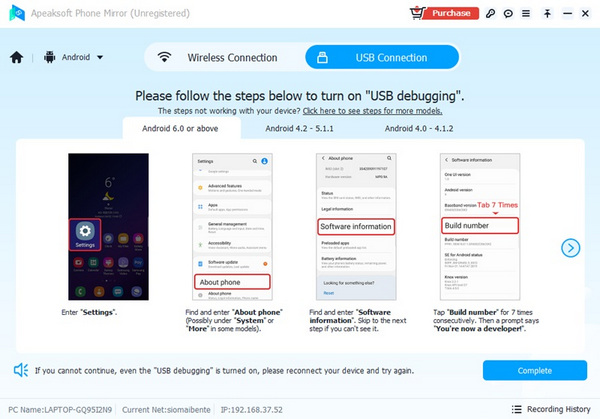
Шаг 3 Зеркально отразите свой телефон на ПК
После того, как соединение между телефоном и ПК установлено, вы можете начать зеркалирование экрана вашего телефона на ПК. Выберите предпочитаемый вами режим зеркалирования дисплея, будь то альбомная или портретная ориентация. Вы также можете захватить экран вашего ПК или сделать скриншоты экрана вашего смартфона во время зеркалирования.
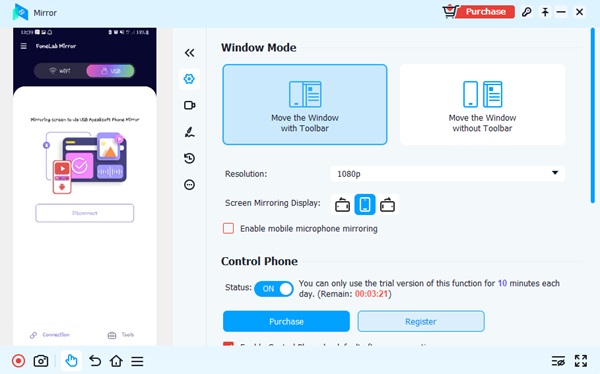
Часть 4. Часто задаваемые вопросы об AirPlay и DLNA
Могу ли я использовать DLNA на своем iPhone?
Да, вы можете использовать популярные приложения DLNA для iPhone, включая iMediaShare и AllConnect. Они обеспечивают легкий доступ к функциям DLNA на вашем iPhone. Они также могут помочь подключить ваш iPhone к устройствам с поддержкой DLNA и беспрепятственно осуществлять потоковую передачу мультимедиа.
Какой протокол лучше для зеркалирования экрана: AirPlay или DLNA?
AirPlay обычно считается лучшим вариантом для зеркалирования экрана, поскольку он имеет меньшую задержку и более высокое качество. Его также проще настроить и использовать по сравнению с DLNA. Однако если у вас смешанная экосистема устройств, DLNA может быть лучшим выбором, поскольку она более универсальна.
Почему у AirPlay меньшая задержка по сравнению с DLNA?
AirPlay имеет меньшую задержку, чем DLNA, поскольку использует собственный протокол, оптимизированный для устройств Apple. Кроме того, AirPlay использует аппаратное ускорение, которое помогает уменьшить задержку. С другой стороны, DLNA — это открытый стандарт, который работает на многих различных устройствах, что может привести к несоответствию производительности и задержке.
Заключение
Ты можешь выбрать AirPlay или DLNA для отображения экрана, не требующего дополнительных кабелей или оборудования. Оба устройства имеют свои преимущества, и в конечном итоге все зависит от ваших доступных устройств и личных предпочтений. Ключевым моментом является выбор наилучшего протокола для ваших конкретных потребностей и обеспечение совместимости устройств. Apeaksoft Phone Mirror — это лучшее рекомендуемое программное обеспечение для совместного использования экрана вашего телефона с вашим ПК. Этот инструмент идеально подходит для устройств Android и iOS, предлагает различные методы подключения и обеспечивает высококачественное отображение.




